【标哥在线】系统封装步骤详解
教你怎么制作系统GHOST封装详细图文教程完整版

教你怎么制作系统G H O S T封装详细图文教程完整版Pleasure Group Office【T985AB-B866SYT-B182C-BS682T-STT18】xp系统GHOST封装详细图文教程完整版(适合初学者)教程架构:第一篇系统、工具及软件安装第二篇封装工具选择及实战第三篇光盘ISO文件制作下面以封装制作GHOSTXPSP3为例,进行讲解!第一篇系统、工具及软件安装一、准备工作1、操作系统选择:建议采用微软官方的VOL原版——为什么要用VOL原版因为VOL原版适用于任何电脑,而某些品牌机赠送的是OEM版,只能用于对应的品牌电脑,并且还需激活!——特别说明一下:很多人喜欢说正版,其实所谓的正版是要通过微软官方验证的,但是系统内容却并不一定是原版的。
Windows XP with sp3 VOL 微软原版下载:SHA1: D142469D0C3953D8E4A6A490A58052EF52837F0FCRC32: FFFFFFFF?正版密钥:MRX3F-47B9T-2487J-KWKMF-RPWBYM6TF9-8XQ2M-YQK9F-7TBB2-XGG88附:关于VOL 和 VLK 解析——VOL是Volume Licensing for Organizations 的简称,中文即“团体批量许可证”。
根据这个许可,当企业或者政府需要大量购买微软操作系统时可以获得优惠。
这种产品的光盘卷标带有"VOL"字样,就取"Volume"前3个字母,以表明是批量。
这种版本根据购买数量等又细分为“开放式许可证”(Open License)、“选择式许可证(Select License)”、“企业协议(Enterprise Agreement)”、“学术教育许可证(Academic Volume Licensing)”等5种版本。
根据VOL计划规定, VOL产品是不需要激活的。
用sysprep封装系统的基本步骤-自动激活本地管理员账号,跳过OOBE
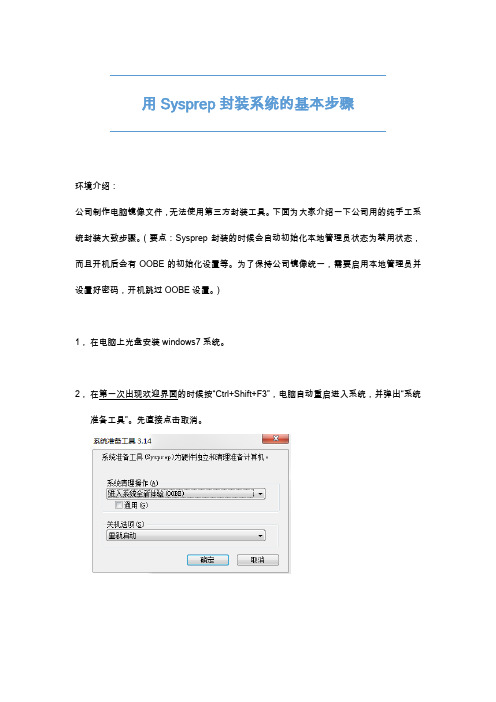
用Sysprep封装系统的基本步骤环境介绍:公司制作电脑镜像文件,无法使用第三方封装工具。
下面为大家介绍一下公司用的纯手工系统封装大致步骤。
(要点:Sysprep封装的时候会自动初始化本地管理员状态为禁用状态,而且开机后会有OOBE的初始化设置等。
为了保持公司镜像统一,需要启用本地管理员并设置好密码,开机跳过OOBE设置。
)1,在电脑上光盘安装windows7系统。
2,在第一次出现欢迎界面的时候按“Ctrl+Shift+F3”,电脑自动重启进入系统,并弹出“系统准备工具”。
先直接点击取消。
3,然后进行电脑系统的安全配置,比如安装驱动,更改管理员密码,关闭某些服务,组策略配置等。
将所有配置完成,并符合公司要求.4,安装”Microsoft Windows AIK”,用于windows自动安装,创建无人值守应答文件等。
https:///zh-cn/download/details.aspx?id=57535,打开windows system image manager工具6,新建应答文件→选择yes→打开windows安装光盘的source\install.wim文件→选择你需要封装的系统版本,这里我选择win7专业版。
7,修改本地管理员账号初始密码为: P@ssw0rd定位到:x86_microsoft-windows-shell-setup_6.1.7601.17514_neutral,找到User Accounts,将administrator password项右键点击,添加到第7项OOBE系统里面。
然后设置右边的应答文件值(如下图)8,设置OOBE时自动激活本地管理员账号。
(通过添加oobe时执行cmd命令来激活该账号),方法如下:同理从windows image的框里找到:windows-deployment的模块下面的RunSynchronous,右键添加4 specialize应答文件里面去,这里添加一次就会有一个命令执行,如果想在这里执行多个命令,就多添加几次这个模块就可以了。
系统封装成ghost启动光盘,iso

系统封装成xp资料转自:/s/blog_4bd690860100dtzg.html 一、准备工具:1、EZBOOT5.12简体中文注册版2、UltraISO9.3简体中文版下载地址3、制作启动光盘常用IMG、IMA文件下载地址二、EZBOOT制作教程:1、安装EZBOOT软件,安装好后先行注册2、注册之后再次打开EZBOOT工具,3、然后将软件自带的菜单、文本及屏幕布局删掉结果就变成如下所示然后点击文件——保存——退出再进入EZBOOT安装目录,进入:disk1\eboot目录,删除选中的文件,——有的教程说:保留default.ezb文件而删除其余文件,我个人实践,也可以保留cdmenu.ezb 文件而删除其他文件再进入EZBOOT安装目录,进入:disk1\eboot目录,删除选中的文件,——有的教程说:保留default.ezb文件而删除其余文件,我个人实践,也可以保留cdmenu.ezb 文件而删除其他文件然后再次打开EZBOOT工具,可以先行设置选项——配置,按图示进行设置设置好后再次保存——退出然后可以将准备好的IMG、IMA文件放入 disk1\eboot目录,事先准备好一张800*600大小的BMP 图像,文件名为:BACK.BMP,也放在disk1\eboot目录;另外有个文件HD-4.GHO文件放入disk1目录再次打开EZBOOT工具,这时你就可以看到,背景图变成自己设置的了4、自定义光盘菜单接下来的操作就是根据自己的特点进行光盘菜单、屏幕布局、文本显示的设置在这里就光盘菜单进行重点说明:1)常用菜单对应的执行命令:自动安装GhostXP_SP3到C盘 run ghostxp.img运行Windows PE 微型系统 run pe.bin——这个文件可以从别人做好的GHOST光盘中提取深山红叶 DOS工具(增强版) run dos.img效率源大容量磁盘修复程序 run xly2007.img微软内存检测工具(支持DDR2) run memtest.img将硬盘瞬间分四个区 (慎用!) run ghosthd4.img手动运行GHOST V11.0.2.1573 run ghost_manual.img运行PM8.05繁体中文分区工具 run pm805.img清除Windows登陆密码(汉化) run password.img重新启动计算机 reboot从硬盘启动计算机 boot 80——在实际使用中,注意你放在EBOOT目录下的文件名与对应的命令文件名一致!——还有人提到光盘启动时默认执行的菜单问题,我这里设置的是“从硬盘启动计算机”为默认命令,那么在设置时,对应的快捷键旁有个按钮“设置为缺省”,这样就OK啦。
Win7封装教程_精简版
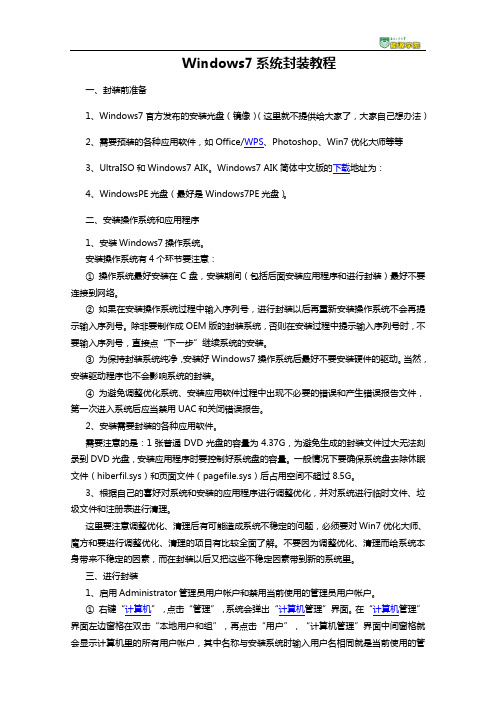
Windows7系统封装教程一、封装前准备1、Windows7官方发布的安装光盘(镜像)(这里就不提供给大家了,大家自己想办法)2、需要预装的各种应用软件,如Office/WPS、Photoshop、Win7优化大师等等3、UltraISO和Windows7 AIK。
Windows7 AIK简体中文版的下载地址为:4、WindowsPE光盘(最好是Windows7PE光盘)。
二、安装操作系统和应用程序1、安装Windows7操作系统。
安装操作系统有4个环节要注意:①操作系统最好安装在C盘,安装期间(包括后面安装应用程序和进行封装)最好不要连接到网络。
②如果在安装操作系统过程中输入序列号,进行封装以后再重新安装操作系统不会再提示输入序列号。
除非要制作成OEM版的封装系统,否则在安装过程中提示输入序列号时,不要输入序列号,直接点“下一步”继续系统的安装。
③为保持封装系统纯净,安装好Windows7操作系统后最好不要安装硬件的驱动。
当然,安装驱动程序也不会影响系统的封装。
④为避免调整优化系统、安装应用软件过程中出现不必要的错误和产生错误报告文件,第一次进入系统后应当禁用UAC和关闭错误报告。
2、安装需要封装的各种应用软件。
需要注意的是:1张普通DVD光盘的容量为4.37G,为避免生成的封装文件过大无法刻录到DVD光盘,安装应用程序时要控制好系统盘的容量。
一般情况下要确保系统盘去除休眠文件(hiberfil.sys)和页面文件(pagefile.sys)后占用空间不超过8.5G。
3、根据自己的喜好对系统和安装的应用程序进行调整优化,并对系统进行临时文件、垃圾文件和注册表进行清理。
这里要注意调整优化、清理后有可能造成系统不稳定的问题,必须要对Win7优化大师、魔方和要进行调整优化、清理的项目有比较全面了解。
不要因为调整优化、清理而给系统本身带来不稳定的因素,而在封装以后又把这些不稳定因素带到新的系统里。
三、进行封装1、启用Administrator管理员用户帐户和禁用当前使用的管理员用户帐户。
如何封装win10系统?win10系统封装详细图文教程(附视频教程+封装工具下载)

如何封装win10系统?win10系统封装详细图⽂教程(附视频教程+封装⼯具下载)今天⼩编就给⼤家继续分享关于win10专业版封装的教程,本教程封装⼯具采⽤EasySysprep_4.5,封装阶段分为两个部分,⼀个阶段是在部署安装软件后进⾏,⼀个阶段在PE模式下进⾏,看完了今天的教程,你就可以⾃⼰动⼿封装⾃⼰的系统了。
本次教程所需的⼯具软件:1、win10系统封装⼯具EasySysprep_4.5.31.6112、win10系统专⽤万能驱动3、激活⼯具microkms_17.06.254、常⽤软件包5、其他你认为需要预安装的软件、⼯具等将所有⼯具提前拷贝⾄虚拟机的D盘⾥⾯。
注意:为了⽹卡的兼容性,开始前,我们先把虚拟机⾥的⽹络适配器删除掉。
点击“虚拟机”-“设置”,1、系统封装前的软件部署安装关于软件的安装部署,可以是预装,也可以是预封装,预装就是直接将软件安装好,然后封装,预封装是将软件安装包部署好,在系统安装部署过程中或过程后进⾏安装。
请⼤家根据⾃⼰的需要选择部署安装,常⽤的软件:输⼊法、QQ、浏览器、QQ电脑管家、视频软件等。
预装软件时都默认安装在系统盘(C盘)即可,这个过程很简单,这⾥就不多做介绍了。
安装完软件后,⽤QQ管家进⾏⼀下简单的垃圾清理和启动项、系统的优化就可以了。
预安装会在下⾯的教程中提及,请看下⽂。
接下来将VMware tools⼯具卸载掉,重启下虚拟机,切记,卸载前请确保封装必须的⼯具已拷贝⾄虚拟机D盘。
2、使⽤EasySysprep_4.5进⾏系统封装的第⼀阶段打开EasySysprep_4.5,点击“开始”按钮,这个界⾯可以改下“⽤户”和“组织”,然后点击“下⼀步”,保持默认的“使⽤当前⽤户登录”,然后“下⼀步”,在“封装完成后”处选择“关闭计算机”,然后点击“完成”。
点击“确定”,等待EasySysprep_4.5配置完成即可。
2、使⽤EasySysprep_4.5进⾏系统封装的第⼆阶段封装的第⼆个阶段需要在PE环境下完成,所以我们需要将虚拟机启动为PE,系统天地官⽹⼩编使⽤的是⽼⽑桃的PE ISO镜像,我们通过光驱进⾏加载即可。
(完整)Win7 封装教程

Win7系统封装教程封装前准备:1、Windows 7 Ultimate_x64光盘文件2、VMware Player虚拟机3、IT天空封装软件EasySysprep4、万能驱动、U盘装机助理ISO版4、软碟通:UltraISO5、DiskGenius软件6、系统精简软件:Dism++首先,安装VMware Player虚拟机,跟正常的安装软件一样安装就可以了。
虚拟机安装好之后,接下来就是创建和设置虚拟机了。
一、虚拟机的创建:1、虚拟机软件运行后界面如下,直接点创建新虚拟机2、选择稍后安装操作系统,然后点下一步3、选择操作系统,选好版本后点下一步(注意,系统版本一定要选对哦)4、虚拟机的名称可以默认,但位置最好要换到其它分区(一般放D盘或E盘并新建个文件夹,这样以后好找)5、这一步一般默认就行了,点下一步6、到这步别急着点完成,我们要先设置一下硬件,点中间的自定义硬件7、内存不用管,虚拟机硬件自动给出建议值,处理器核心数根据你的电脑实际来设,不能超过你的电脑核心数,否则会卡慢或出错,网络适配器(网卡)移除,USB控制器移除,声卡移除,打印机移除,原则:(硬件组成简单了,就不会因个别特殊硬件影响源系统映像的兼容性;很重要!)8、重点来了!点击DVD光驱,在右边设置为使用ISO映像文件(因为PE系统和系统母盘都是ISO格式的光盘文件!)点击浏览选择准备好的PE系统ISO文件9、完成后点关闭,然后点完成,虚拟机创建成功!二、虚拟机的设置:调整虚拟机的BIOS以更适合系统封装,调整的原则是:减少非必要控制器、端口,调整第一启动设备为CDROM。
1、启动虚拟机并进入BIOS设置单击播放虚拟机,虚拟机即会启动。
开机后,将鼠标点击入虚拟机内,迅速按F2,进入虚拟机的BIOS设置(若失败,可反复重试)2、Main页面中,将软驱设置为Disabled(禁用)3、Advanced页面中,进入I/O Device Configuration 选项,设置禁用全部IO设备(注意,IO设备的串并口指的是一般位于主板后部串并口,非硬盘的串并口)4、在Boot页面,调整启动顺序:设置光驱为第一启动,硬盘为第二启动。
系统封装工具及教程
系统封装工具及教程系统封装工具是为了简化软件开发过程中对系统资源的访问和操作,提供一套高级抽象接口,使开发人员可以更高效地开发、测试和维护软件系统。
随着软件开发的不断发展,系统封装工具成为了提高开发效率和降低开发成本的重要工具之一。
目前,市场上有许多优秀的系统封装工具可供开发人员选择使用。
其中一些工具包括Docker、Kubernetes、Ansible等。
以下将重点介绍Docker这一系统封装工具,并提供简单的教程。
Docker是一款用于构建、部署和管理应用程序的开源平台。
它可以快速地将软件打包成一个独立的容器,其中包含了应用程序以及其依赖的所有文件、库和配置。
容器可以在任何运行Docker的环境中执行,无论是在开发环境、测试环境还是生产环境中都可以。
使用Docker进行系统封装的步骤如下:1. 安装Docker:根据操作系统的不同,选择合适的安装包进行安装。
安装完成后,运行docker命令验证安装是否成功。
2. 编写Dockerfile:Dockerfile是用于构建Docker镜像的文件。
它包含了一系列的指令,用于描述镜像所需要的环境和依赖。
根据实际需求编写Dockerfile文件。
3. 构建镜像:使用docker build命令根据Dockerfile构建镜像。
命令格式为docker build -t 镜像名称 .4. 运行镜像:使用docker run命令运行镜像,命令格式为docker run 镜像名称。
通过以上四个简单的步骤,就可以使用Docker进行系统封装了。
除了Docker,还有其他许多系统封装工具。
它们在功能和使用方式上有所差异,开发人员可以根据实际需求选择合适的工具进行系统封装。
封装工具的使用对于软件开发人员来说是非常重要的。
它可以提高开发效率,简化开发过程,降低开发成本,同时也利于软件的移植和部署。
因此,开发人员应该学会使用封装工具,并根据实际情况选择合适的工具进行系统封装。
WIN10封装教程(三)
WIN10封装教程(三)继续上一次的母盘安装,说一下必要的系统调整。
安装好母盘,要先做一次备份,要养成一个阶段一次备份的习惯。
选WIN8PE按下图的顺序操作给准备备份的GHO镜像文件命名,切记要在末尾加上".GHO"的扩展名,可以不区分大小写。
按顺序操作即可点确定,等上十几分钟左右就好了,第一次备时间稍微长一些。
登录内置管理员开启超级权限(因为超级管理管具有最高权限,无论是自动执行批处理文件还是其他的调整安装都比较方便。
虽然是用超级管理封装系统,但是安装完系统后会自动调用执行批处理文件来开启用于内置管理员账户的管理员批准模式。
这样既不影响封装效果,也不影响用户体验效果。
)好了,现在开始,下图这个对话框每次启动WIN10虚拟机都会出现,只有在封装好系统后才会消失,在上一个系列已经解释过,每次点X即可,千万不要点确定。
右键点开开始菜单,记住不是左键哦,然后选计算机管理然后按下图步骤操作,开启Adminstrator和Guest账户。
(开启Guest账户是为了以后装系统后方便共享文件和打印机。
)然后重启WIN10虚拟机,这次重启后就会以Adminstrator内置管理员的权限登录了。
重启后,右键单击开始菜单。
然后选控制面板选择用户账户选择删除用户账户,按下面几个截图步骤点击即可彻底删除defaultuser0账户转移用户资料到D盘(用户资料默认是C盘,为了不用每次重装系统都很麻烦的去备份用户资料,所以,转移用户资料到D盘是很有必要的。
以前试过用优化软件转移用户资料到D盘,但是容易出现各种问题错误,所以为了保险稳定起见,手动转移吧。
)单击开始菜单,选文件资源管理器。
按下面步骤操作找到用户资料存放路径,这里只演示桌面的转移的过程,其他音乐,图片,视频等都是一样的方法。
在需要转移的文件夹点右键选属性,选位置,把路径C改成D然后删掉\Adminstrator系统会自动在D盘根目录创建一个Users文件夹用同样的方法将桌面,音乐,下载,文档,图片,收藏夹,视频转移到D盘即可。
系统封装简易教程
系统封装安装系统前准备安装前要准备的文件Setup.jpg(系统封装背景)bliss.jpg(系统壁纸)DrvT.exe(全自动智能驱动选择工具DrvT_2.2正式版) uxtheme.dll , tcpip.sys (xp sp3 连接数主题破解)install_flash_player_active_x.exe(flash插件)WinRAR(解压软件)Internet Explorer 7(可选)屏蔽IE7更新提示.reg打开IE7更新提示.regWindows Media Player 11(可选)vcredist_x86.exe(VC运行库)VB6运行库(vb运行库)DirectX End-User Runtimes 2008.03.07(DirectX库)搜狗拼音输入法(可选)极点五笔(可选)系统DIY_Y1.6.exe(YLMF优化)字体文件夹减肥程序v1.0(可选)msxml sp2.msi (xml4.0)小兵drivers(驱动包)一键封装工具NewprepV4.9.0401oem+壁纸+声音+主题包(注:一定要注意路径不能错)其他常用软件准备好后,可以安系统了oem+壁纸+声音+主题包及字体文件夹windows\Fonts(字体文件夹)windows\Media(声音文件夹)windows\Resources\Themes(主题文件夹) windows\System32\DRIVERS(oem所要的文件USBHUB.SYS)windows\System32(OEM文件)windows\System32\oobe(oem所要的文件)windows\Web\Wallpaper(壁纸文件夹)屏蔽IE7更新提示.reg的内容Windows Registry Editor Version 5.00[HKEY_LOCAL_MACHINE\SOFTWARE\Microsoft\Internet Explorer\setup\7.0]"DoNotAllowIE70"=dword:00000001打开IE7更新提示.reg的内容Windows Registry Editor Version 5.00[-HKEY_LOCAL_MACHINE\SOFTWARE\Microsoft\Internet Explorer\setup]安装系统使用xp sp3 Vol 原版光盘,安装,Administrator不要设设置密码,使用vol key,这样子.就可以免激活.安装完后,最好不要安装任何驱动.系统设置设置属性去掉自己不要的菜单去掉不想要的选项设置显示属性右击---桌面---属性打开了显示属性,选择---桌面---自定义桌面,选中我的电脑,我的文档,网上邻居.打开我的电脑,点击向上看到桌面上的IE图标,将其拖到桌面上,即可删除用户完成安装系统后,系统会要求你新建一个用户,我们不要这个用户,就要删除.右击我的电脑---管理---本地用户和组---用户选中你要删除的用户,删除它不要以为现在完了,还有,就是在C:\Documents and Settings,里面有一个你刚才删除的用户命名的文件夹,不要急,现在删不掉,你要注销一下,再进入,将这个文件删掉.设置系统属性右击---我的电脑---属性---高级---设置---设置为最佳性能---自定义选中平滑屏幕,在窗口和按钮上使用视觉样式,在文件夹使用常见任务,在桌面上为图标标签使用阴影----确定选中---远程,将远程协助去掉,并关掉系统还原让桌面图标自动排列让文件夹图标自动排列进入PE将xp sp3 连接数主题破解文件覆盖替换再备份系统包为原始包,一旦出错落即可还原安装必要软件再次进入系统安装系统必要的软件Flash插件, Internet Explorer 7, Windows Media Player 11, WinRAR3和必要的输入法.打开输入法,去掉没有的输入法打开控制面板---区域和语言选项---高级,选中将所有设置应用于当前用户帐户和默认用户配置文件再次备份系统为纯净包,以备更新之用系统优化减肥安装必要的库文件及自动更新安装vcredist_x86.exe(VC运行库),VB6运行库(vb运行库), DirectX End-User Runtimes2008.03.07驱动网卡,打开Windows Update,进行更新,更新最新.不想更新IE7,请导入屏蔽IE7更新提示.reg安装常用软件QQ,迅雷,暴风等.再远行系统DIY_Y1.6选择第三个根据需要更改选项服务根据自己的需要选择系统减肥删除系统多余的插件,选中不要的插件,备份dll文件,xp自带驱动程序,不要选.将一张壁纸放到C:\WINDOWS\Web\Wallpaper,并命名为bliss.jpg,把它设为壁纸备份系统不用的字体将Fonts拷贝到桌面并命名为Fon打开字体文件夹,将能删除的字体删除,再次将字体文件夹拷贝出来,打开Fonts,全选,复制打开Fon,粘贴,全部覆盖,粘贴完后不要动,直接删除刚才粘贴过来的字体,剩下的就可能压缩的字体将setup.jpg文件放到c:\windows\system32里,做为封装背景运行封装工具选择更改IDE,电源为标准,删除所有硬件驱动.再点击封装.将dll备份工具放到c:\windows\system32里,运行dll备份工具重启进入dos备份,备份完后重启进入PE进入PE进入pe,将Documents and Settings和Program Files,压缩命名为proFonts压缩命名为Fonwindows压缩命名为sys将字体文件夹Fon改成Fonts,新建文件夹.命名为windows,将Fonts文件夹放到windows并压缩命名为Fon将oem文件压缩命名为oem上面的过程一定要注意路径,千万不要搞错.运行SfxMaker7Zip,生成自解压文件.选择要生成自解压文件,解压目录为c:\(这个包都是c盘根目录),选择文本显示设置.设置解压标题及对话框文字,进入其他设置选择快捷方式1(一定要选,否则解压时会出错),再选择所要的ico文件,开始创建当生成oem要注意在安装后执行程序加入如下命令(否则oem不会生效) %windir%\regedit.exe /s %windir%\system32\OEMLINK.REG生成如下文件Fon.exe解压的文件是windows\Fonts下的字体Pro.exe解压的文件是Documents and Settings和Program Files文件夹的所有文件Sys.exe解压的文件是oem+壁纸+声音+主题包再次提醒,注意路径,好多失败的是出在这里将驱动包入到c:\drivers,并将DrvT.exe放至此文件夹中设置Newprep.ini文件把刚才生成的三个文件放到sysprep文件夹里,并设置对应路径同时要调用DrvT.exe至此所有工作完成.备份一下.从硬盘启动.如还有问题则可以将刚才备份的系统还原,再次修改HiFei 2008-5-14。
系统封装教程
GHOST系统封装详细图文教程完整版(适合初学者)一看到很多会员说封装时出现各种各样的问题,感觉还是因为看的封装教程太多,封装工具也太多、太乱,都不知道该怎么具体操作了,所以会出现这样那样的错误。
本人就将自己的封装经验写出来分享一下。
本文中涉及的文章及帖子,可能部分会员无法阅读,如果是这种情况,请你努力发表有意义的帖子,达到中级会员,这样就可以阅读了。
对你造成的不便还请谅解!教程架构:第一篇系统、工具及软件安装第二篇封装工具选择及实战第三篇光盘ISO文件制作下面以封装制作GHOSTXPSP3为例,进行讲解!第一篇系统、工具及软件安装一、准备工作1、操作系统选择:建议采用微软官方的VOL原版——为什么要用VOL原版?因为VOL原版适用于任何电脑,而某些品牌机赠送的是OEM版,只能用于对应的品牌电脑,并且还需激活!——特别说明一下:很多人喜欢说正版,其实所谓的正版是要通过微软官方验证的,但是系统内容却并不一定是原版的。
详情可以参阅帖子:Windows_XP_Service_Pack_3_X86_CD_VOL_CN微软官方原版下载:2、系统补丁:主要靠自己平时收集整理,建议到微软官方下载如果没有,可以使用别人做好的,推荐一个比较好的系统补丁集——系统之家,每月都有更新!也可以使用360安全卫士下载,然后收集整理。
3、办公软件:一般来讲,做GHOST封装都会安装OFFICE办公软件,也建议采用微软原版,不要使用修改版。
Microsoft Office 2003_vol原版下载Microsoft Office 2003 Service Pack 3下载2007 office system格式兼容文件下载4、工具软件:可以根据自己的爱好并结合电脑城装机的实际情况安装部分常用工具软件。
这些软件大部分都是共享的免费软件,也建议到相应的官方网站下载,尽量不要使用第三方修改版本!推荐下载二、系统安装1、微软官方原版系统安装过程图解补充一下:为了封装系统的稳定,建议全新安装,即使用全盘格式化进行安装;同时在安装系统、工具、软件的时候断开外部网络;并使用PS/2鼠标操作!系统安装好后就可以进行系统补丁、工具软件、办公软件的安装——这里讲点窍门:先装工具软件、办公软件,最后装系统补丁。
- 1、下载文档前请自行甄别文档内容的完整性,平台不提供额外的编辑、内容补充、找答案等附加服务。
- 2、"仅部分预览"的文档,不可在线预览部分如存在完整性等问题,可反馈申请退款(可完整预览的文档不适用该条件!)。
- 3、如文档侵犯您的权益,请联系客服反馈,我们会尽快为您处理(人工客服工作时间:9:00-18:30)。
标哥在线 系统封装教程 http://www.hnlife.tk 系统封装步骤详解 作者:标哥在线
一.母盘的处理 先安装系统(推荐用FAT32格式)、打补丁,安装一个WINRAR,对系统进行优化(TCP连接数破解、UXTHEME档破解、关闭不必要的服务、关闭系统还原、关闭休眠、桌面清理向导、关闭远程桌面、自动更新也关了吧、禁用错误报告、禁用系统文件保护(推荐,这样做之后就不用DLLCACHE恢复了省个步骤)、禁止WINDOWS漫游、禁用ZIP功能、减少滚动条次数、打开数字键盘、关闭防火墙提醒、各种各种加速不一一列举)、最后添加自已的个性信息吧(欢迎使用画面——改、系统属性中的信息——改、再在开始菜单中添加一个OEM连接、会弄的朋友把滚动条接口也改了、把桌面换成自己喜欢的壁纸、~爽吧~个性吧~)。
二.为系统减肥 5、 关闭系统还原 打开控制面板,双击“系统”。在系统属性面板里选择“系统还原”,选中“在所有驱动器上关闭系统还原”,然后点“确定”。 WindowsXP的系统还原功能占用了很大的磁盘空间,所以必须关闭以减少系统体积。关闭系统还原后,系统分区根目录下的System Volume Information目录里的内容就会立即被清空,因此你也可以在关闭系统还原后再打开此功能。
5、 关闭系统休眠 打开控制面板,双击“电源选项”,选择“休眠”,把“启用休眠”前的勾去掉,然后点“确定”。这时在系统分区C盘根目录下的页面文件hiberfil.sys就会自动删除。 WindowsXP的休眠功能和系统还原一样,都占用了很大的磁盘空间,休眠功能占用系统分区的大小和物理内存的空间相当。
5、 转移虚拟内存页面档(可选,因为GHOST8.0以上版本可以自动清除虚拟内存档)
打开控制面板,双击“系统”,在系统属性面板里选择“高级”,然后点击性能框里的“设置”,选择“高级”,点击虚拟内存框里的“更改”,选中当前系统分区C,再选“自定义大小”,将初始大小和最大值设为“0”,然后选择需存放页面文件的分区(如D:等),然后点击“设置”,“确定”。 标哥在线 系统封装教程 http://www.hnlife.tk 虚拟内存页面文件Pagefile.sys一般位于系统分区的根目录下,其默认设置大小是物理内存的1.5倍,是个难以删除的顽固隐藏文件,因此最好将它转移到系统分区以外的其它分区去,以此减小系统分区的体积。
4、清理磁盘,删除系统和IE临时文件 ※ 运行磁盘清理程序删除系统临时文件 开始—程序—附件—系统工具—磁盘清理—选择驱动器—确定—磁盘清理—选择删除档—确定。
※ 删除IE临时文件和历史记录 打开IE—工具—internet选项—常规—删除Cookies(I)—确定—删除档(F)—确定—删除历史记(H)—确定—确定。
※ 删除最近使用的文文件记录 开始—设置—任务栏和[开始]菜单(T)—[开始]菜单—[开始]菜单(S)—自定义(C)—高级—清除列表(C)—确定。
5、 使用DllCache备份工具,备份DLLCache目录文件(dll文件)(如果关闭系统文件保护后此步可以直接删除SYSTEM32\DLLCACHE档夹下的所有文件,记得要先显示系统文件和隐藏文件)
此步须在进行完系统封装后再进行。瘦身,删除以下目录或文件(不带*号的连目录一起删):可选 c:\windows\$* (以$号开头的所有目录,补丁的反安装,约70M) c:\windows\*.log (虽然不大,但太多,看的不爽,) c:\windows\pchealth 帮助支持中心,30M (注意删除前把 helpctr\binaries\msconfig.exe 复制到system32目录) c:\windows\ime\chtime 繁体输入 (没有必要,很多输入法都支持繁体) 12M c:\windows\ime\imejp 日文输入 12M c:\windows\ime\imejp98 日文输入 12M c:\windows\ime\imjp8_1 日文输入 12M c:\windows\ime\imkj6_1 韩文输入 12M c:\windows\system32\ime\CINTLGNT 仓颉码 3M c:\windows\system32\ime\TINTLGNT 注音输入 3M c:\windows\help\* 帮助文件,30M c:\windows\temp\* 通常没东西 c:\windows\prefetch\* c:\windows\installer\*.msi msi程序安装后剩下的一些垃圾(长名目录不能删!) 标哥在线 系统封装教程 http://www.hnlife.tk c:\windows\Downloaded Installations\* msi程序安装后剩下的一些垃圾 c:\windows\resources\themes\* (建议保留Classical是经典主题,Luna.Theme是XP主题 8M,不喜欢的删除吧) c:\windows\srchasst 搜索助理(一个小狗),8M c:\windows\msagent 微软代理 3M c:\windows\softwareDistribution\download\* (下载补丁临时存放点) 约60M c:\windows\system32\oobe 启动程序(我们用的都是免启动XP,不需要) 8M c:\windows\web\wall*****\* 墙纸,留下一个好看的bliss.bmp即可,全删也行。 2M c:\program files\windows nt\pinball 弹球,删了。记得删除开始菜单的连接 5M c:\program files\movie maker 全删,10M,垃圾。记得删除开始菜单的连接 c:\program files\messenger c:\program files\msn gaming zone 微软的游戏,垃圾 C:\Program Files\InstallShield Installation Information\* 安装程序留下的垃圾 C:\Program Files\WindowsUpdate\* XP升级留下的垃圾
三、删除、更改系统硬件驱动(关键!必须做) 1、卸载硬件驱动 (1)卸载网络适配器。(2)卸载通用串行总线控制器。(3)卸载声音、视频游戏控制器。(4)卸载监视器。(5)卸载显示卡( 卸载显卡是为了防止Ghost到别的机上时出现蓝屏现象)。卸载硬件驱动时如系统提示要重新启动,则选择“否”不启动。 注:我们先卸载和更改里面的驱动:注意是有顺序的!!先卸载网络适配器,和通用串行总线控制器,和声音,视频游戏控制器,监视器,显示卡(出现按显卡卸载后,还在是很正常的,不是你操作问题),卸载时按右键,点卸载就行了。系统提示你要重新启动,都按否,不启动!!(卸载显卡是为了防止GHOST到别的机上可能会出现的蓝屏现象)一般情况下是卸载到没有可卸载删除的硬件。
2、(关键)更改计算器电源管理模式 Advanced Configuration Power Inte*****ce(ACPI) 为 Standard PC
打开设备管理器,右键点击“计算器”下的“Advanced Configuration Power Inte*****ce(ACPI)”,选择“更改驱动程序”,在弹出的“硬件更新向导”对话框中选择“从列表或指定位置安装(高级)”,点击下一步,再选择“不要搜索,我要自己选择要安装的驱动程序”,再点击下一步,选中“Standard PC”,再点击下一步,硬件管理器会自动安装Standard PC的驱动,之后计算机会提示重新启动,则选择“否”不启动,完成OK。 标哥在线 系统封装教程 http://www.hnlife.tk 更改说明:若新机与母机不是同类型的ACPI,则你新克隆的机器就无法实现计算机的软关机或出现系统崩溃,因此必须更改为兼容的Standard PC模式。一般比较老的计算机只有Standard PC选项,而现在大多数的计算机都是Advanced Configuration Power Inte*****ce(ACPI),2003年后新出的计算机则为 acpi uniprocessor pc。
3、(关键)更改IDE ATA/ATAPI控制器为“标准双通道 PCI IDE 控制器” 打开设备管理器,右键点击“IDE ATA/ATAPI控制器”下的“Intel(r)82801BA Bus Master IDE Controller”(注:不同的主板其显示会不同),选择“更改驱动程序”,在弹出的“硬件更新向导”对话框中选择“从列表或指定位置安装(高级)”,点击下一步,再选择“不要搜索,我要自己选择要安装的驱动程序”,再点击下一步,选中“标准双通道 PCI IDE 控制器”,再点击下一步,硬件管理器会自动安装标准双信道 PCI IDE 控制器的驱动,之后计算机会提示你重新启动,则选择“否”不启动,完成OK。 更改说明:这一步为主要关键步骤,若不做,则Ghost到别的机器上时就会造成系统无法启动的问题,因此为了适应各种不同的主板,必须将 IDE 控制器改成“标准的双通道 PCI IDE控制器”。
四、安装自由天空GHOSTXP全自动封装工具,进行系统封装~ 1.本工具包是基于LONGHORN方式电源判断和SYSPREP(微软自带的封装工具),也就是纯手动封装不使用封装工具的全自动化实现。 2.本工具包不包含任何LOGO,包含了一些注册信息,但也可以随意改掉~ 3.本工具包集成了常见的SATA/RAID/SCIS驱动(提取ASR1.3的SATA驱动,在这里谢谢木鸟大侠),并在系统恢复之后可以自动清除无用的SATA/RAID/SCIS注册表信息(在这里谢谢Climbing大侠的ASRCLEAN),付带DLL备份工具(采用秋天论坛的DLL备份工具,感谢给大家提供一个无LOGO的),支持驱动提前解压,并可在进入系统后自动关闭系统还原。 4.采用驱动提前解压时请将驱动程序压缩成drivers.exe文件并放在C:\SYSPREP文件夹下,如不需要驱动提前解压,请编辑WINDOWS下的AllUsrRun.cmd批处理文件把第一行删除。 5.请修改C:\SYSPREP活页夹下的SYSPREP.INF档里的FullName="自由天空" OrgName="自由天空技术论坛"为你自己的注册名 6.最后运行C:\SYSPREP活页夹中的“自动封装.exe”进行封装。 7.运行DLLCACHE备份工具对DLL文件进行备份(可选).
